MindNow如何添加一个外框使用
发布时间:2023年11月9日 来源:MindNow
当我们在编辑MindNow思维导图的时候,可能会遇到需要对某个分支进行特别强调的情况。通常我们会选择添加外框的方法。下面我来给大家演示如何对MindNow思维导图添加外框。
步骤一:首先打开我们的MindNow思维导图网页端/客户端,进入需要添加外框的画布中。
步骤二:点击右下角的『设置』,找到『允许自由主题合并到其他主题』选项,然后点击右侧的『关闭』按钮。
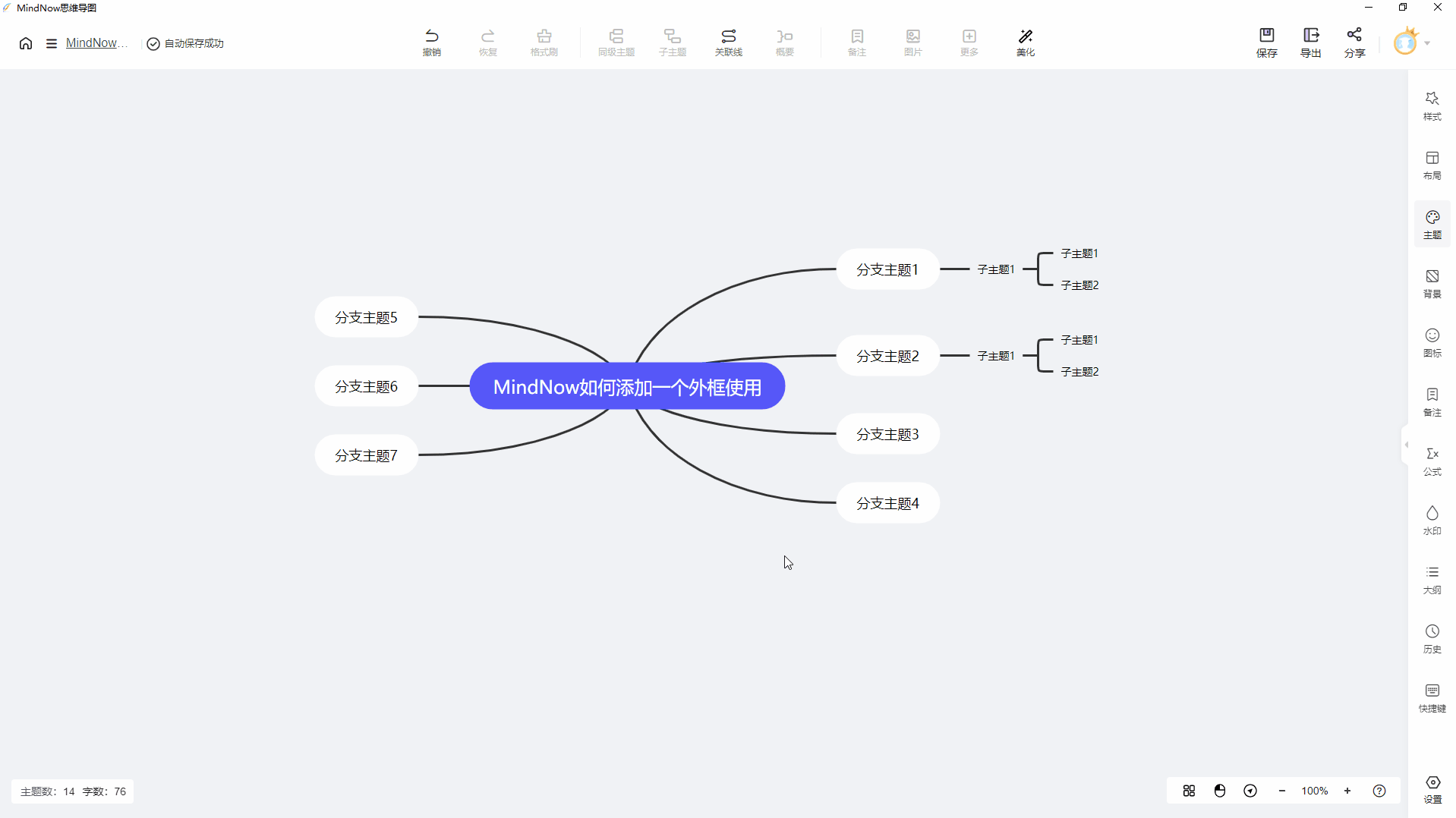
步骤三:双击『画布中心』的任意位置,新建『自由主题』。选中『自由主题』,先删除对应节点内的文字,再设置自由主题边框的大小。
调整高度:当处于编辑状态时,可通过『Shift+Enter』快捷键进行换行。
调整宽度:可选中节点右侧边栏,拉宽对应节点的宽度。
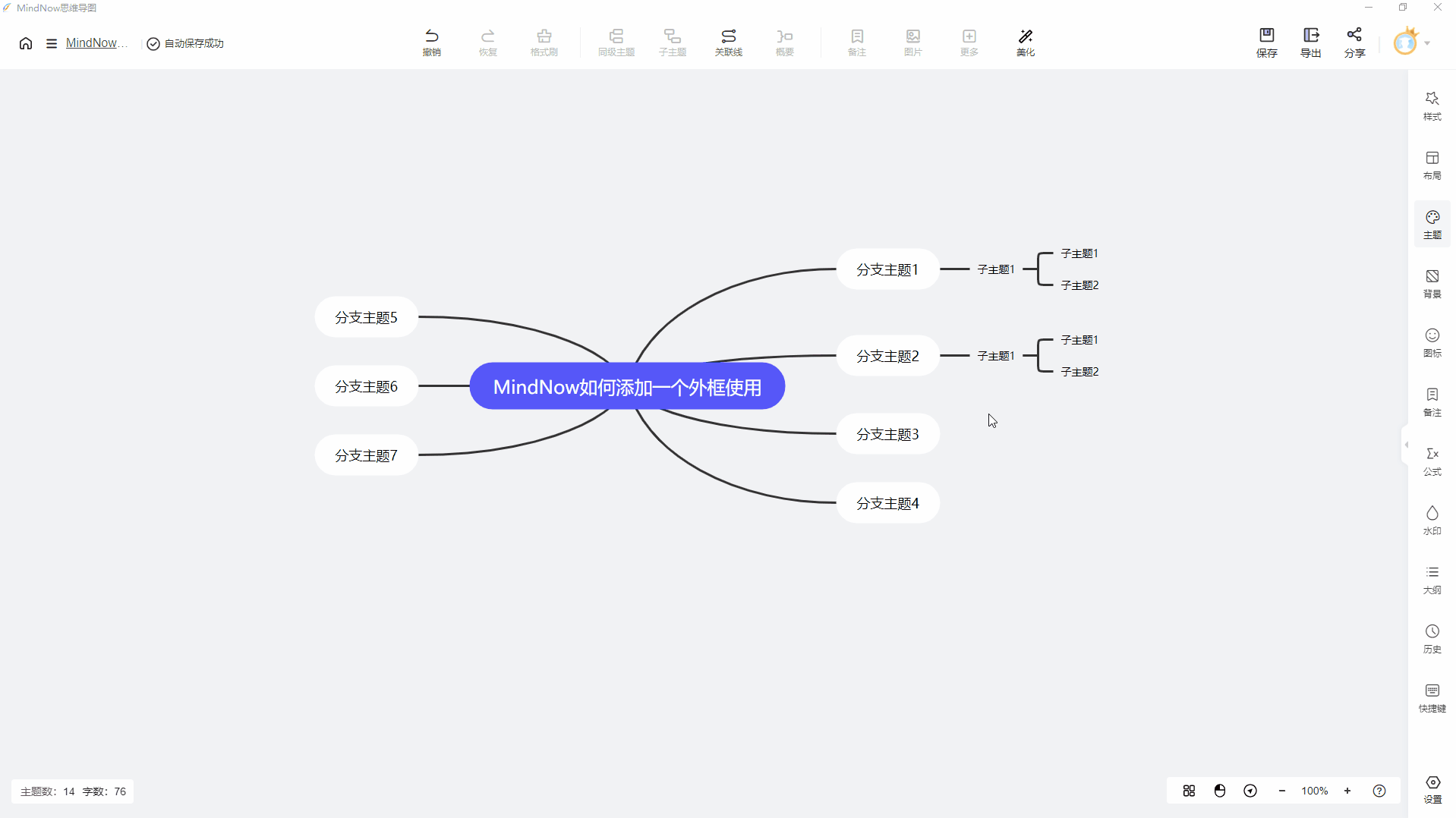
步骤四:选中『自由主题』,点击右侧的『样式』按钮,将主题的填充色调整为透明色(将透明度A的值设置为0),并设置边框的粗细、类型等。设置好后,将对应的边框拖动到所需要添加的区域内即可。

